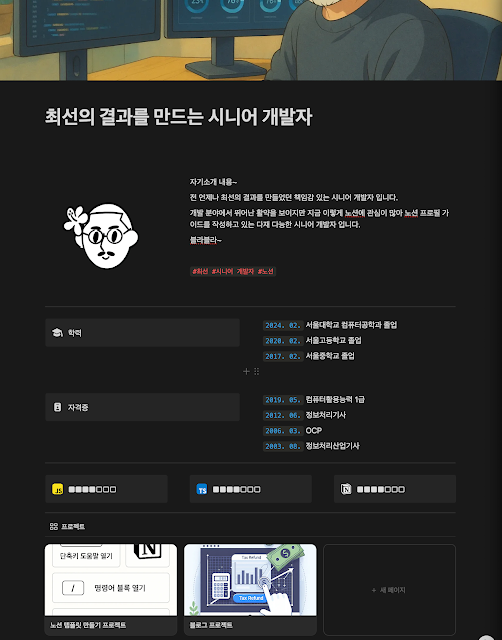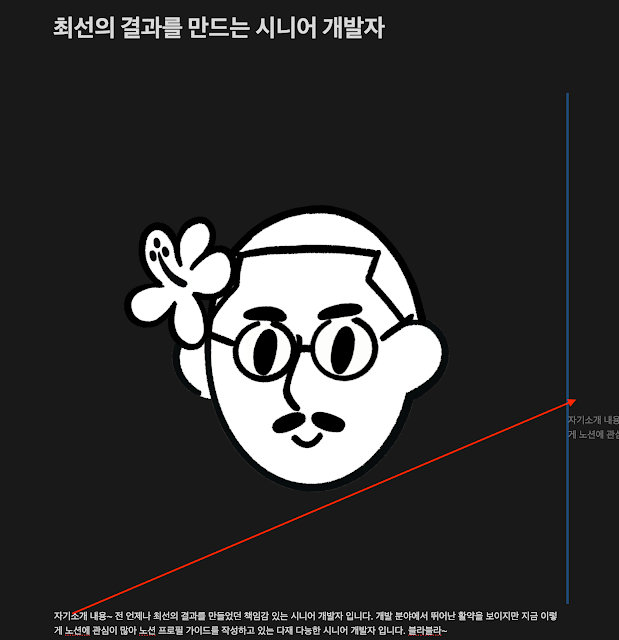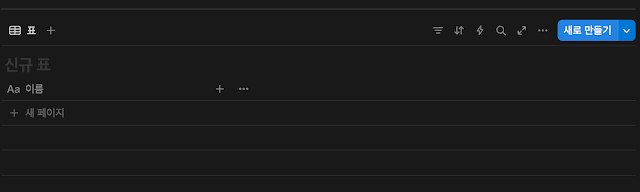노션 포트폴리오, 어떻게 만들고 꾸며야 할지 고민만 하고 시작 안하셨나요? 아니면 무료 템플릿을 다운로드 하고 싶으신가요?
노션 포트폴리오 꾸미기에도 최신 디자인 트렌드와 새로운 기능들이 적용되고 있습니다.
나만의 개성을 살리면서도 트렌디하게 꾸미는 꿀팁, 지금부터 확인해보세요.
완성본 미리보기
* 여기서 잠깐 *
아래 내용 보기도 싫다. 만들기도 귀찮다. 그냥 템플릿을 가져다 쓰고 싶다면 아래 무료 템플릿 다운로드를 눌러주세요.
단 3일간만, 다운로드 허용 하도록 하겠습니다.
첫 시작
새로운 페이지를 생성 후 제목을 입력합니다. '화이트크로우의 포트폴리오', '최선의 결과를 만드는 시니어 개발자' 등등 자기소개를 함축적으로 나타낼 수 있는 문장을 적는게 좋습니다.
커버 추가를 통해 커버 이미지를 추가합니다. 챗GPT를 이용해서 이미지를 만들면 개성적인 커버 이미지가 되겠죠?
추가로 더 요청하고 보완해서 이미지 생성 후 커버 이미지로 사용하면 됩니다.
프로필 사진
증명사진 자체가 연예인 급이다! 그럼 그냥 증명사진 올리시면 됩니다~
전 그게 쉽지 않기 때문에... 노션 페이스(Notion Faces)로 나만의 아바타 만들기를 해보도록 하겠습니다.

피부톤, 눈, 눈썹 등을 선택하고 저장 >

완성된 프로필 이미지를 다운로드 합니다. 전 배경이 없는 '얼굴만'에 투명한 배경으로 선택했습니다. 이제 프로필 사진을 노션에 삽입해야 겠죠?
자기소개
노션 페이스에서 만든 이미지를 파란색 가로선이 보일때 드래그 앤 드랍을 사용해서 이미지를 삽입합니다.
그리고 이미지 밑에 텍스트 블럭을 만들어서 자기소개를 적어 줍니다. 단축키 '/텍스트'
텍스트 블럭으로 만든 자기소개서 영역을 파란색 세로선이 보일때 드래그 앤 드랍을 이용해 프로필 이미지 영역 옆으로 이동 시킵니다. 프로필 이미지는 자기소개글과 균형을 맞춰서 늘리거나 줄여줍니다.
그리고 자기소개 내용 밑에 키워드를 입력해 줍니다. 키워드는 해시태그 형태로 입력합니다.
해시태그 형태의 키워드 부분을 선택한 후 코드로 표시('</>')를 클릭 또는 단축키 'Cmd(Mac)/Ctrl(Win) + E'
학력 및 자격증
자 다음은 학력 및 자격증 영역을 만들어 보겠습니다. 프로필 이미지 아래쪽 빈 영역을 클릭하여, 구분선을 하나 만들겠습니다. 단축키 '---'
구분선 밑에 두 블럭을 생성합니다. 하나는 콜아웃 블럭 단축키 '/콜아웃' 내용은 학력
그리고 바로 밑에 텍스트 블럭 단축키 '/텍스트' 내용은 '2025. 02. 서울대학교 컴퓨터공학과 졸업'
콜아웃 블럭에 학력 이모지는 학력에 어울리는 석사모로 변경할게요!
이모지를 클릭하면 검색이 됩니다.
학력 사항을 중학교, 고등학교를 더 추가하고 날짜 부분 있죠? '2024. 02' 이분을 선택한 후 코드로 표시로 변환해 줍니다. 코드로 표시('</>')를 클릭 또는 단축키 'Cmd(Mac)/Ctrl(Win) + E'
코드로 표시 영역은 위에 빨강을 썼으니 전 파랑으로 좀 바꾸겠습니다.
동일한 방법으로 전 자격증까지 추가해서 자~ 이렇게 학력까지 완성!
능력 역량 표시
자 능력 역량 표시로 가볼까요? 먼저 위에서 했었죠? 학력 및 자격증 밑에 구분선 추가 단축키 '---'
전 시니어 개발자라 개발 스킬을 위주로 표시하도록 했습니다.
먼저 콜아웃 블럭 생성 단축키 '/콜아웃'
전 이모지를 개발 스킬 이모지를 사용했습니다.
이 이모지들이 잘 표현된 사이트가 있더라구요. 이모지를 찾아서 콜아웃 이미지를 변경시킬 수 있게 오른쪽 클릭 후 이미지 저장 후 사용하시면 됩니다.
■■■■□□□ 4/7
전 이렇게!
아래 역량을 더 만드신 후 2열 구조든 3열 구조든 파란색 세로선이 보일때 드래그 앤 드랍으로 열을 맞춰 줍니다. 전 스킬 표시가 많아야 해서 3열로 하겠습니다.
이렇게 완성 !
위에서 말씀 드린 이모지 이미지 저장 사이트 공유 드리겠습니다. 편하더라구요~ (저런 사이트를 만들었어야 하는데...)
(하단 링크 👇 공유드립니다.)
주요프로젝트
자 이제 마지막 주요프로젝트 입니다. 이 부분에서 노션의 핵심 데이터베이스를 사용합니다.구분선으로 구분하고,
바로 밑에 '데이터베이스-인라인' 블록을 생성합니다. 단축키 '/인라인'
생성된 데이터베이스 블록에서 새로만들기 클릭 후 템플릿을 생성 합니다.
새로 만들기 템플릿을 만드는 이유는 반복성을 줄이기 위해서 입니다. 전 아래와 같이 속성을 추가해서 만들었습니다.
속성정리
순서대로 속성 이름과 유형은 다음과 같습니다.
-기간(날짜)
-대표이미지(파일과미디어)
그 다음 이름, 기간, 대표이미지를 프로젝트에 맞게 입력합니다.
그리고 테이터베이스 제목은 숨겨주세요~
다음은 데이터베이스를 표형식 아닌 갤러리 형태로 바꾸고 이름은 '프로젝트'로 변경
진짜 진짜 마지막
오른쪽 ... 점 세개 쪽에 가서 보기 레이아웃, 그룹편집에 들어갑니다. 그리고 카드 미리보기에 '대표이미지' 선택
그럼 수행 프로젝트도 완성 짜잔!
자 어때요?? 참 쉽죠?? 요즘 대기업 등의 서류를 보면 포트폴리오를 첨부하는게 대부분 입니다. 이번에 노션으로 깔끔하게 만들어 보는건 어떨까요?